Come condividere un'unità USB dal router Wi-Fi

Se desideri un modo semplice per condividere un'unità con tutti i computer e i dispositivi della tua rete domestica, dai un'occhiata al tuo router e usa un'unità USB.
Se vuoi un modo semplice per condividere un disco con tuttidei computer e dei dispositivi di casa, dai un'occhiata al tuo router. Se hai un router relativamente moderno, è probabile che abbia una porta USB incorporata. Ecco come impostare e condividere i contenuti sulla rete domestica.
Condividi unità USB dal router Wi-Fi
Scegli il disco rigido o l'unità flash che desiderida usare - puoi usare anche dischi rigidi esterni o portatili - qualsiasi cosa con una connessione USB. Per questo, sto usando un router Wi-Fi Dual-Band E4200 Linksys e un'unità flash da 64 GB.
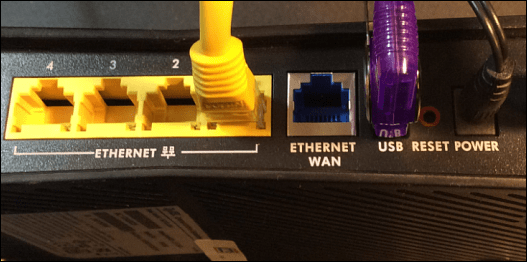
Inseriscilo nella porta USB sul retro del tuoRouter Wi-Fi, quindi avrai bisogno dell'accesso amministratore al tuo router. Da un computer sulla tua rete, apri il browser, inserisci l'IP del tuo router in un browser e inserisci la tua password; questi saranno l'IP e la password utilizzati durante la configurazione iniziale del router Wi-Fi.
Impostazioni del router
Quindi nelle impostazioni del router, cerca l'unitàarchiviazione, condivisione di file o qualcosa di simile. Nel mio esempio di seguito puoi vedere che l'unità è riconosciuta e che sono disponibili diverse opzioni per l'unità, inclusa la creazione di una condivisione.
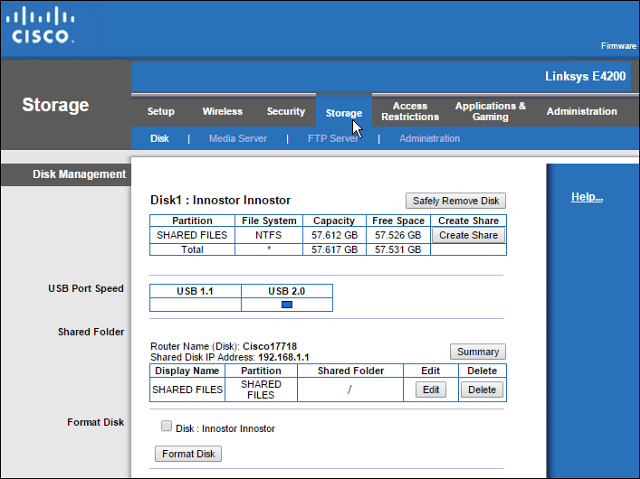
È possibile utilizzare il router Wi-Fi per creare una retecondivisione della cartella se tale funzione è disponibile, ma preferisco usare Windows. I passaggi di questo articolo funzioneranno per tutti, indipendentemente dalla marca del router o dal livello di esperienza del computer.
Apri la cartella Rete e cancella il percorso in Esplora file e sostituiscilo con "\ routerip” Ad esempio, vorrei digitare: \ 192.168.1.1 e premi Invio.
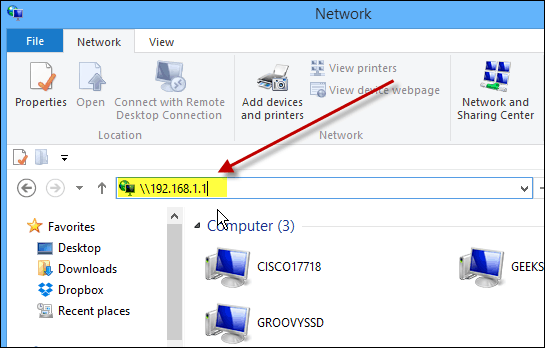
Dopo aver premuto Invio, l'unità verrà visualizzata inEsplora file come cartella condivisa con il nome assegnato in precedenza. Da qui potresti voler appuntarlo su Start in Windows 8.x o semplicemente creare un collegamento sul desktop.
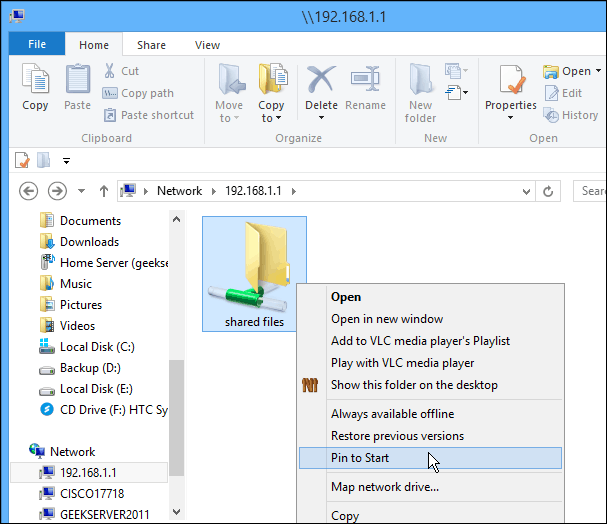
Se si desidera accedere a quell'unità da altricomputer sulla tua rete, ti consigliamo di mapparlo come unità di rete. Questo è quello che sto facendo con lo scatto seguente: mapparlo come unità su un sistema Windows 7.
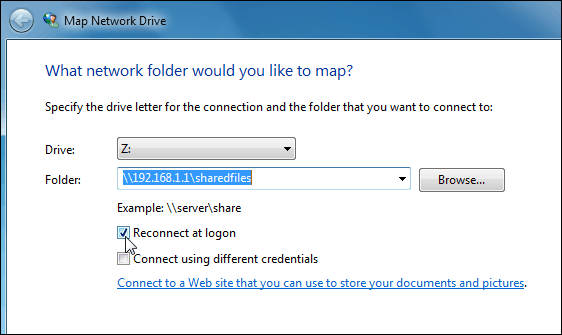
È possibile utilizzare l'unità connessa al Wi-Firouter proprio come faresti con qualsiasi unità. Questo processo è una buona soluzione se hai una situazione familiare e vuoi condividere musica, video e foto con tutti gli altri.
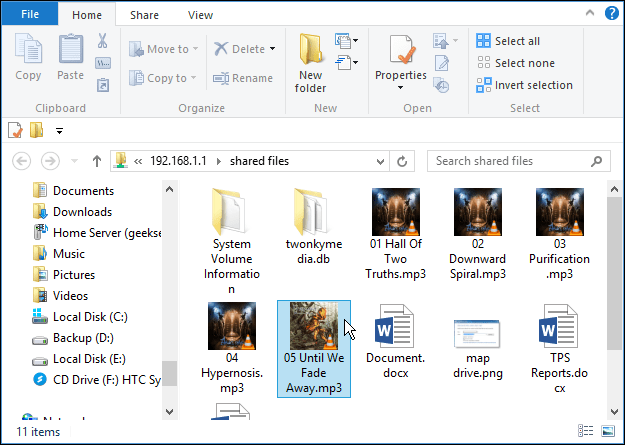
Tieni presente che questa unità sarà aperta a tutti i membri della tua famiglia, quindi non desideri archiviare file riservati o sensibili in altro modo.
Riassumendo
Le prestazioni possono variare in base a diversefattori: router, traffico di rete, dimensioni del file, ecc. Se si dispone di un nuovo router con una porta USB 3.0, è consigliabile utilizzare anche un USB 3.0 compatibile per le migliori prestazioni.
Se stai cercando un nuovo router Gigabit con funzionalità USB 3.0, ecco un paio di quelli convenienti che potresti prendere in considerazione:
- ASUS RT-AC87U Router Gigabit Dual Band Wireless-AC2400 con porte 2.0 e 3.0 integrate e include gli ultimi standard 802.11ac e b / g / n.
- Router Gigabit Wi-Fi dual band NETGEAR AC1600 che contiene una porta USB 3.0.
Oppure, se sei a tuo agio con le velocità USB 2.0, dai un'occhiata al router Gigabit Wireless-N900 dual-band ASUS RT-N66U, che è più conveniente a circa $ 100.
Esistono diverse marche e modelli tra cui scegliere, ma quando acquisti un nuovo router, assicurati di avere almeno una porta USB 2.0 integrata per semplificare la condivisione dei file a casa.



![Come condividere il WiFi senza fornire la tua password [ASUS Router Guest Network]](/images/howto/how-to-share-wifi-without-giving-out-your-password-asus-router-guest-network.png)






lascia un commento